Táblázatkezelés
Microsoft Excel 2021
19. feladatsor
nyisd meg az m4-19.xlsx munkafájlt a megadott helyről
1. A H oszlopba vedd fel a 7. zóna díjtételeit a következők szerint:
Írd a H2-es cellába a „7. zóna” szöveget! A H3-as cellától kezdődően számíts ki képlet segítségével az új zónához tartozó díjtételeket, amelyek mindig 10%-kal magasabbak, mint az előző zóna díjtételei!
a H2-es cellába írd be: 7. zóna
jelöld ki a H3:H44 tartományt, az aktív cellába írd be: =G3*1,1 - C + N
jelöld ki a H3:H44 tartományt, az aktív cellába írd be: =G3*1,1 - C + N
2. A fizetendő összegeket tartalmazó B3:G44-es B3:H44!! cellákhoz rendelj pénznem formátumot! A fizetendő összegek egy tizedes pontossággal jelenjenek meg!
jelöld ki a B3:H44 tartományt
- 🡦
- 🡦
Szám lapfül: Kategória: Pénznem; Tizedeshelyek: 1
3. Növeld meg a 2–44. sorok magasságát!
Ugrás: Ö
Ugrás: Hivatkozás: 2:44
- -
Sormagasság: Sormagasság: 20
4. Írj az A45-ös cellába képletet, amely a súlyfokozatok számát jeleníti meg!
az A45-ös cellába írd be: =DARAB(A3:A44) - N
5. Töltsd fel az I oszlop celláit függvénnyel, amely a „+” jelet jeleníti meg minden olyan esetben, amikor az 5. zóna díjtétele az 1. zóna díjtételét több mint háromszorosan haladja meg! Más esetben a képlet ne írjon ki semmit!
jelöld ki az I2:I44 tartományt, az aktív cellába írd be: =HA(F3>B3*3;"+";"") - C + N
6. Az A2:G44 tartomány alapján készíts TXT formátumú fájlt a megadott néven a megadott helyre!
jelöld ki az A2:G44 tartományt
Másolás: C + c
- Üres munkafüzet
az A1 cella az aktív
Beillesztés: C + v
Mentés másként: Ő
a Mentés másként ablakban a mentés helyének, fájl nevének megadása
Fájl típusa: Szöveg (tabulátorral tagolt) (*.txt)
-
Másolás: C + c
- Üres munkafüzet
az A1 cella az aktív
Beillesztés: C + v
Mentés másként: Ő
a Mentés másként ablakban a mentés helyének, fájl nevének megadása
Fájl típusa: Szöveg (tabulátorral tagolt) (*.txt)
-
Hozd létre az alábbi táblázatot a jelzett helyen, a megadott szempontokat figyelembe véve!
A
B
C
D
E
50
Súly
1. zóna
2. zóna
Összesen
Átlagban
51
-2000
94
65
52
-5000
34
21
53
-10000
10
13
7. Az Összesen oszlop kiszámításához használj függvényt!
jelöld ki a D51:D53 tartományt, az aktív cellába írd be: =SZUM(B51:C51) - C + N
8. Az Átlag oszlop kiszámításához használj függvényt!
jelöld ki az E51:E53 tartományt, az aktív cellába írd be: =ÁTLAG(B51:C51) - C + N
9. Helyezd kék alapra a teljes táblázatot (A50:E53)! A táblázaton belül a cellákat sárga vonalak válasszák el egymástól!
jelöld ki az A50:E53 tartományt
- -
- -
Kitöltés lapfül: Háttérszín: Kék
Szegély lapfül: Vonal - Szín: Sárga; Elhelyezés: Körül; Belül
Szegély lapfül: Vonal - Szín: Sárga; Elhelyezés: Körül; Belül
10. Alakítsd át a táblázat betűit fehér színűvé és félkövér stílusúvá!
jelöld ki az A50:E53 tartományt
- 🡦
- 🡦
Betűtípus lapfül: Betűstílus: Félkövér; Szín: Fehér
11. Ábrázold helyben létrehozott 3D kördiagramon a 2. zónába irányuló küldemények számát mindhárom súlycsoportra az alábbiak szerint:
A diagramhoz ne tartozzon cím!
A diagram jelmagyarázata kerüljön a jobb felső sarokba!
A diagramról legyen leolvasható a százalékos megoszlás!
a táblázat sorazonosítói nem megfelelő formátumúak, hogy minél egyszerűbb legyen a diagram létrehozása, az A50 cella tartalmát helyezd át az A49 cellába
jelöld ki az A50:A53 és a C50:C53 tartományokat
- -
Diagramcím törlése:
- - -
Jelmagyarázat áthelyezése:
- - -
megnyílik a munkaablak, alapértelmezetten bejelölt a Lent választógomb
Jelmagyarázat helye: ◉ Jobbra fent
Értékek megjelenítése:
- - -
◢Felirat beállításai
Felirat tartalma: ☑ Százalék; ☐ Érték
helyezd vissza az A49 cella tartalmát az A50 cellába
jelöld ki az A50:A53 és a C50:C53 tartományokat
- -
Diagramcím törlése:
- - -
Jelmagyarázat áthelyezése:
- - -
megnyílik a munkaablak, alapértelmezetten bejelölt a Lent választógomb
Jelmagyarázat helye: ◉ Jobbra fent
Értékek megjelenítése:
- - -
◢Felirat beállításai
Felirat tartalma: ☑ Százalék; ☐ Érték
helyezd vissza az A49 cella tartalmát az A50 cellába
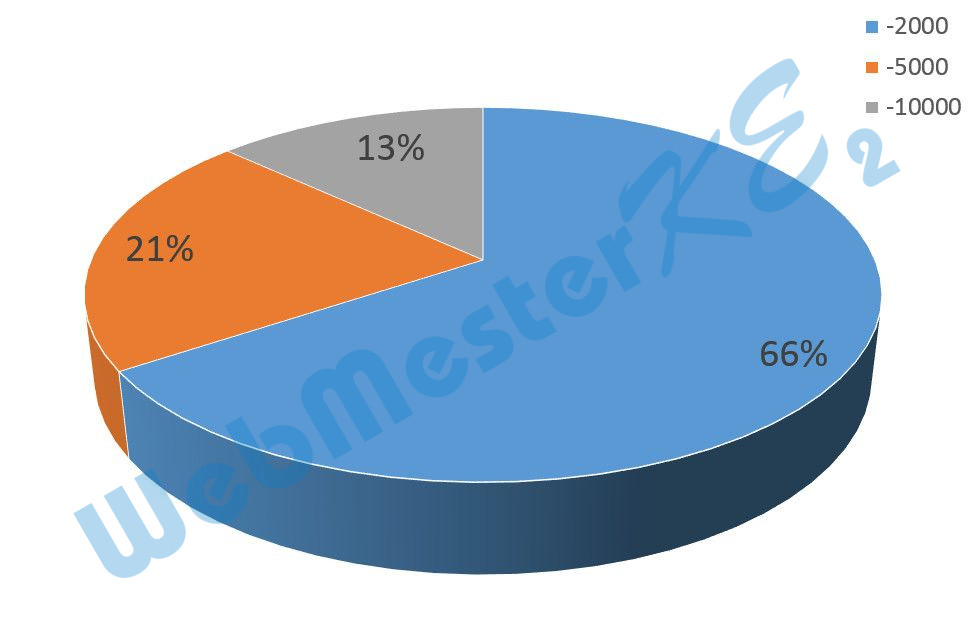
12. Nyomtasd ki az A1:E45 tartományt álló tájolású oldalra
- 🡦
-
Oldal lapfül: Tájolás: ◉ Álló
jelöld ki az A1:E45 tartományt-
Beállítások: Kijelölt terület - Nyomtatás
13. Mentsd el a dokumentumot a megadott néven a megadott helyre!
Mentés másként: Ő
a Mentés másként ablakban a mentés helyének, fájl nevének megadása - Mentés
a Mentés másként ablakban a mentés helyének, fájl nevének megadása - Mentés